SQL Server 2019 下载安装详解
一、下载网址
官网:https://www.microsoft.com/zh-cn/sql-server/sql-server-downloads
SQL2019网盘:https://pan.baidu.com/s/1IVxr58zWo27YZrv9uSoRcg
提取码:s1a9
SSMS网盘:https://pan.baidu.com/s/1xdBcC_6iNUIWhdceHJkPxw
提取码:ml4c
-
1.进入官网后的页面如下,在“还可以下载免费的专用版本”中选择下方“Developer版本”,点击下方“立即下载”按钮。
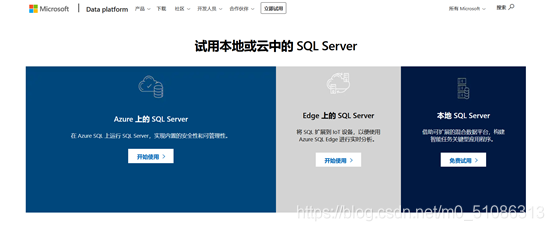
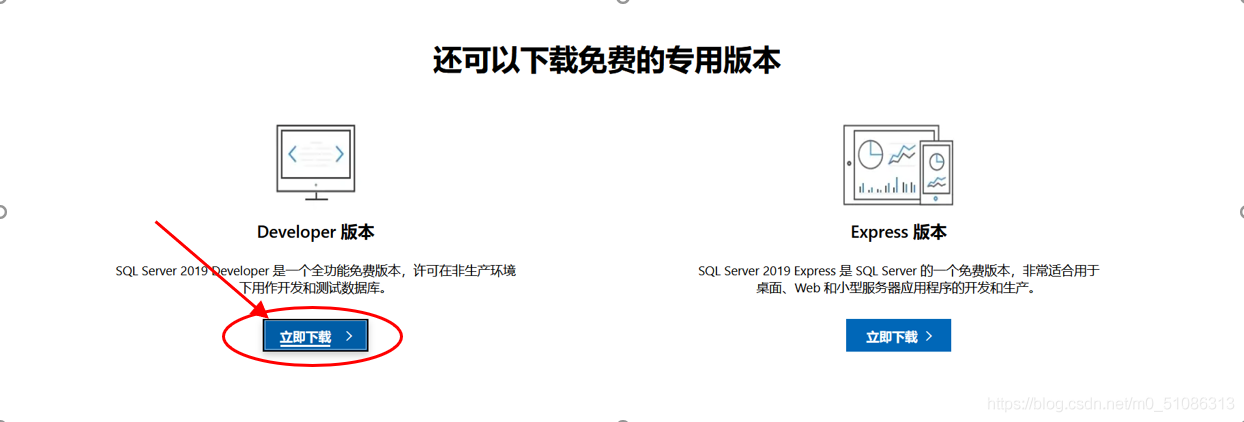
-
2.下载后得到一个应用程序文件,双击并运行。

二、安装
1.在弹出的窗口选择安装类型 基本(B)
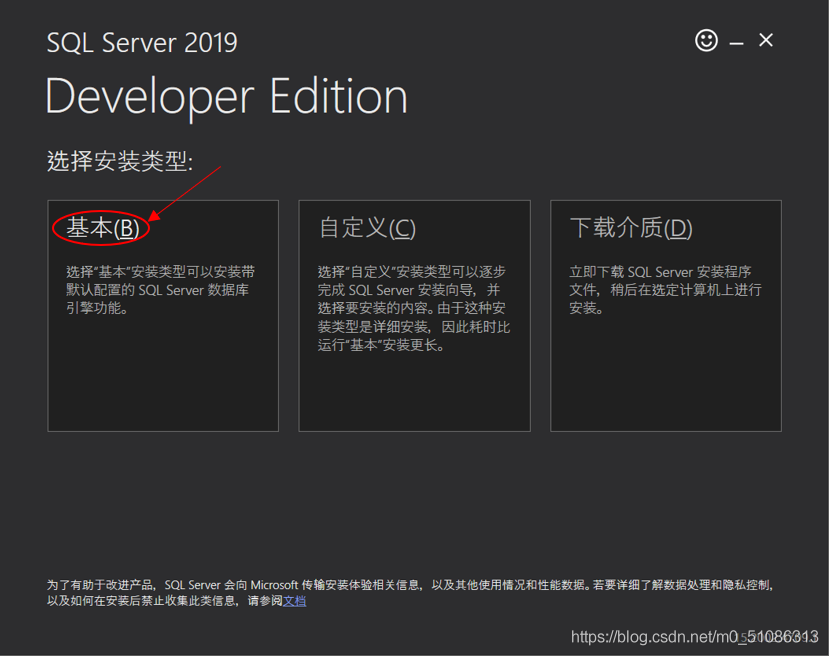
2. 选择语言 中文(简体),并点击 接受 。

3.选择安装位置,根据个人需要决定,点击安装。(安装时间稍微有点久,大概十分钟)
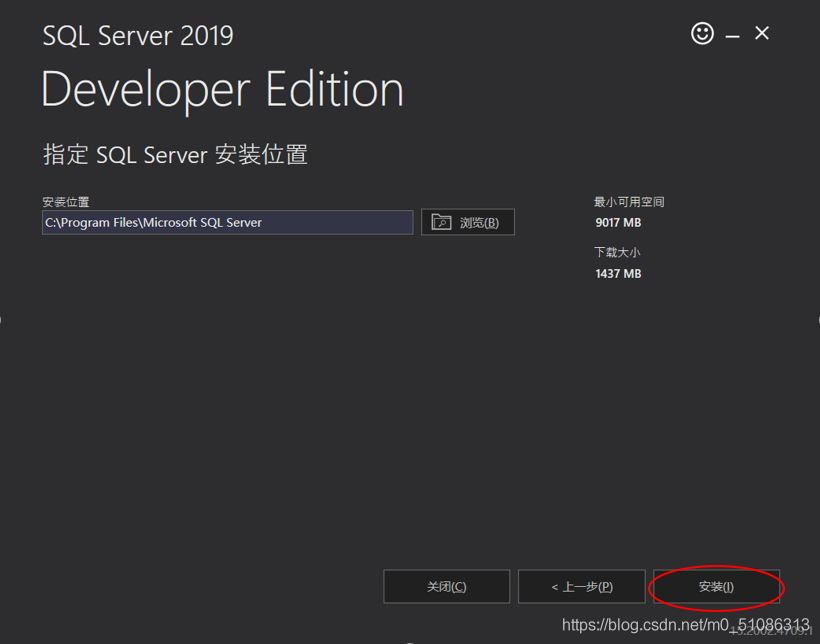

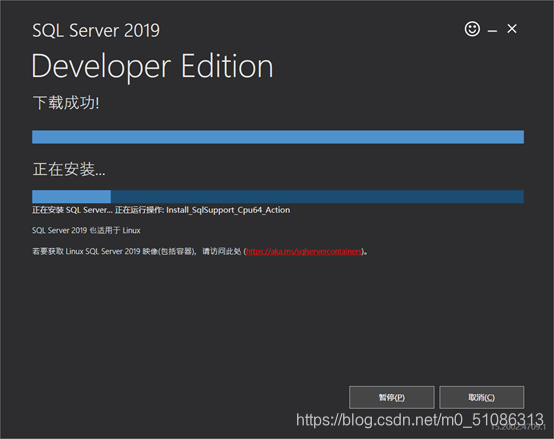

4.安装成功后,先不要关闭,注意到还需要安装SSMS(集成环境,可用于访问、配置、管理和开发 SQL Server的所有组件),点击安装SSMS。
5.在弹出来的官网中点击下载SSMS。
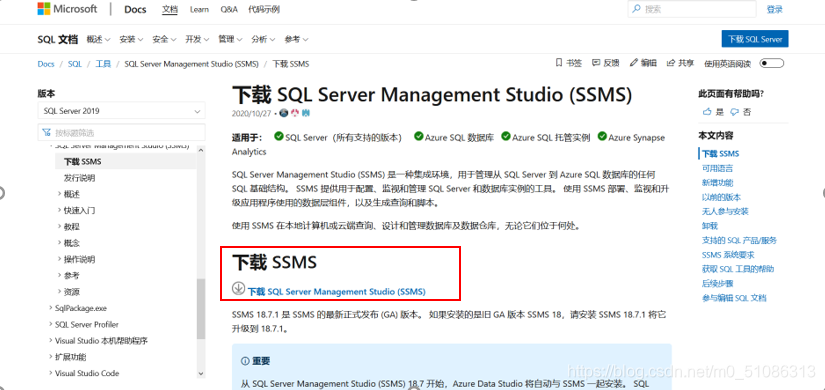
得到如下文件,双击运行。

6.安装SSMS。
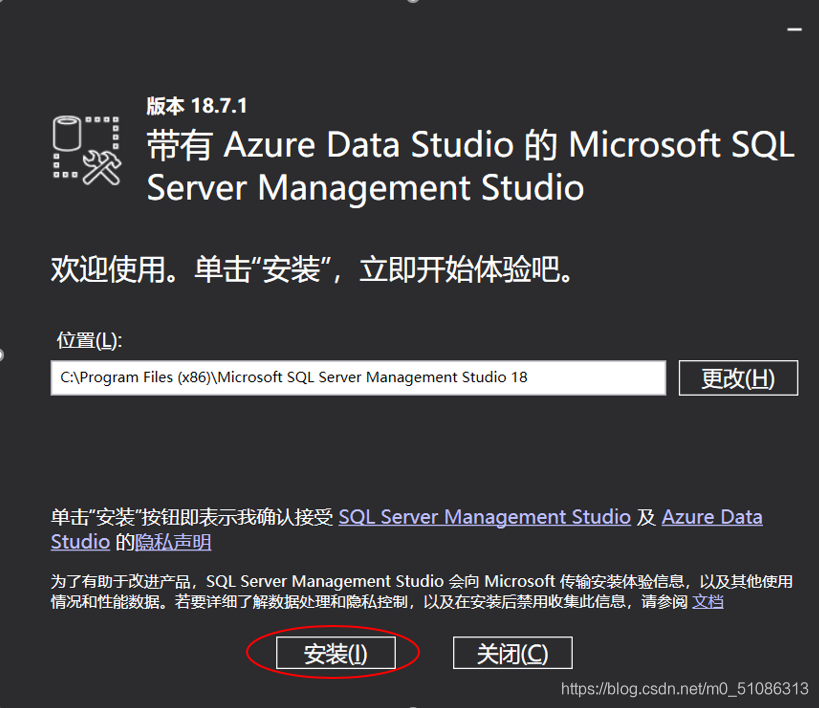
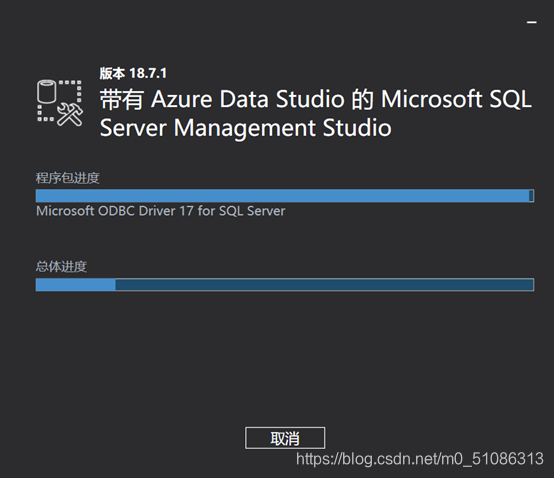
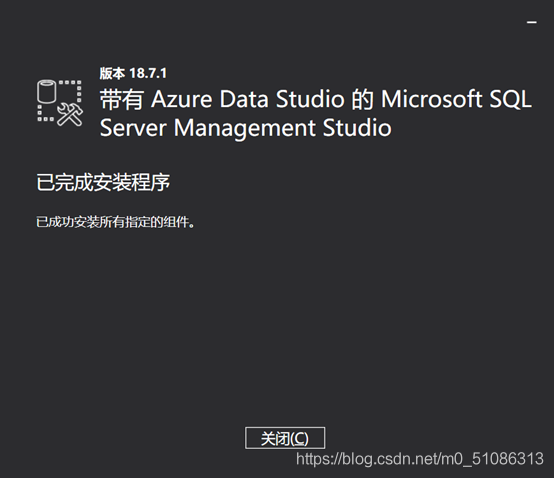
7.安装完成,关闭所有安装程序。可以在 开始 中看到以下界面,点击
Microsoft SQL Server Management Studio 18,开始使用吧!!!
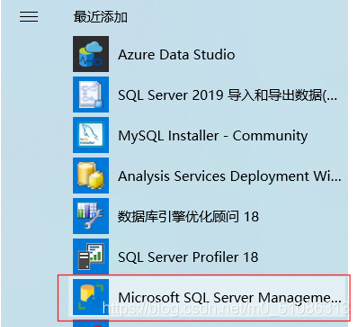
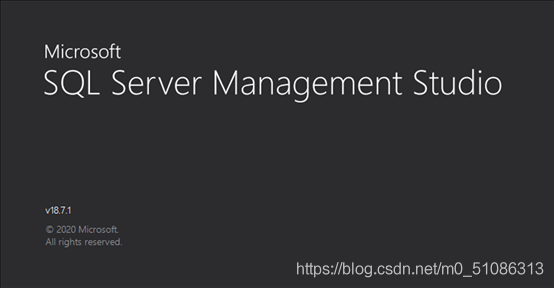
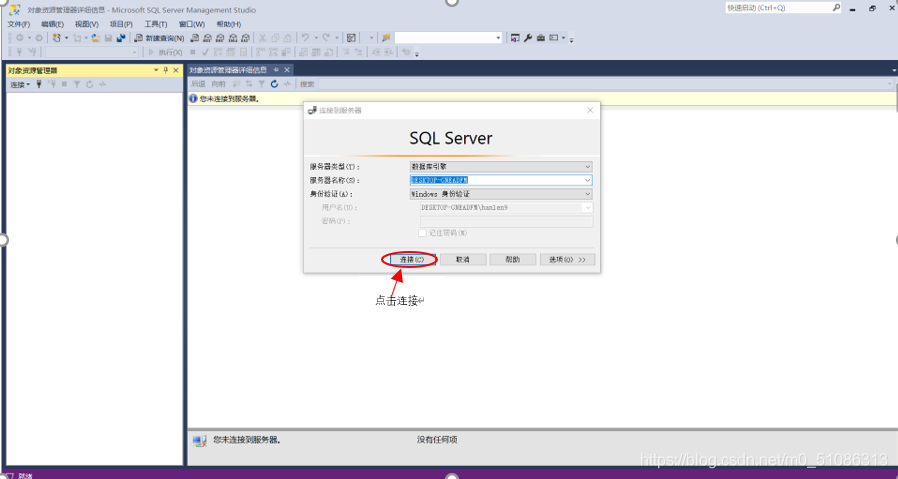
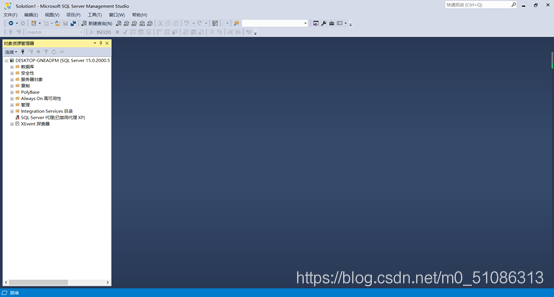
关于与Java的连接:https://blog.csdn.net/m0_51086313/article/details/110297106